이 게시물에서는 최신 사진 앱이 모든 이미지 파일 유형의 기본값을 사용하지 못하게하는 방법에 대해 설명합니다. Edge가 PDF 및 HTM 연결 설정을 인계하지 못하게하는 방법을 살펴 보았습니다. 사진 앱이나 해당 사안의 다른 앱에도 동일한 방법을 사용할 수 있습니다.
파일 연결 (사용자 선택)이 설정되어 있지 않거나 연결을 설정하는 동안 응용 프로그램이 UserChoice 레지스트리 키를 손상 시키면 파일 연결이 Windows 10 기본값으로 자동 재설정됩니다. 예를 들어, 사진은 업데이트 후 또는 위에서 언급 한 이유로 인해 이미지 파일 연결을 인계 할 수 있으며 관리 센터는 앱 기본값이 재설정되었음을 알려줍니다.

"앱에서 .png의 기본 앱 설정에 문제가 발생하여 사진으로 재설정되었습니다"
2019 업데이트 : 다음 레지스트리 편집은 Windows v1809 이상에서 더 이상 작동하지 않습니다. 올바른 수정 사항은 수정 사항 "앱 기본값이 재설정되었습니다"를 참조하십시오.
사진이 이미지 파일 연결을 가로 채지 못하게하려면 다음 단계를 사용하십시오.
레지스트리 편집기 (Regedit.exe)를 시작하고 다음으로 이동하십시오.
HKEY_CURRENT_USER \ SOFTWARE \ Classes \ Local Settings \ Software \ Microsoft \ Windows \ CurrentVersion \ AppModel \ Repository \ Packages \ Microsoft.Windows.Photos_16.201.11370.0_x64__8wekyb3d8bbwe \ App \ Capabilities \ FileAssociations
참고 : 위 키는이 게시물의 현재 버전 인 Photos v16.201.11370.0_x64 버전이 설치된 경우에만 적용됩니다. 다른 버전 또는 빌드 번호가있는 경우 적절한 키를 선택하십시오. 일반적으로 다음 형식으로되어 있습니다.
Microsoft.Windows.Photos_nn.nnn.nnnnn.n_x64__8wekyb3d8bbwe, 여기서 nnn… 은 실제 버전 / 빌드 번호의 자리 표시 자입니다. 또한“비트”에주의하십시오.
오른쪽 창에서 이미지 파일 형식에 할당 된 Prog ID (예 : .jpg)를 적어 둡니다. 이 경우 .jpg의 Prog ID는 AppX43hnxtbyyps62jhe9sqpdzxn1790zetc입니다.
(이 경우 Prog ID는 .PNG, .JPE, .JPEG, .JPG, .ICO, .GIF, .JFIF 등과 같은 다른 이미지 파일 형식에서도 동일합니다.)
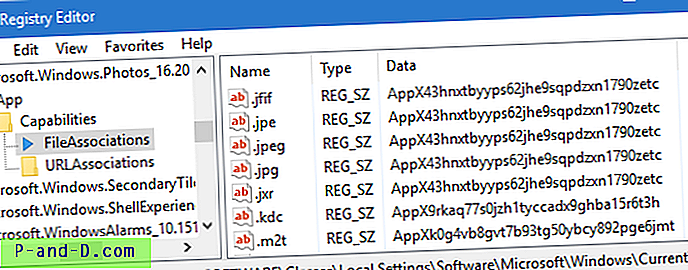
다음 위치로 이동하십시오.
HKEY_CURRENT_USER \ SOFTWARE \ Classes \ AppX43hnxtbyyps62jhe9sqpdzxn1790zetc
오른쪽 창에서 NoOpenWith 라는 문자열 값 (REG_SZ)을 만듭니다.
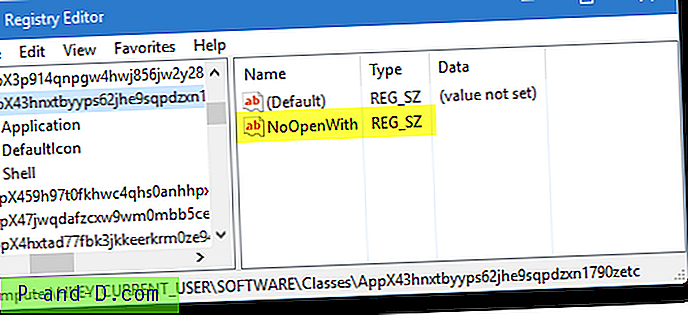
이렇게하면 사진 앱이 이미지 파일 형식 연결을 대신하지 못합니다.
레지스트리 편집기를 종료하십시오.
이제 기본 프로그램 또는 연결 프로그램 대화 상자를 사용하여 파일 유형을 선호하는 프로그램과 다시 연결하십시오. 또한 해당 파일 형식의 연결 프로그램 대화 상자에서 사진이 숨겨집니다. 업데이트로 NoOpenWith 값이 제거되거나 ProgID 이름이 변경되면 해당 ProgID 키에서 값을 다시 설정해야합니다.




